
こんにちは!
ガジェット大好きアラサーOLふゆもアイスです。
私は先日、1K25平米の狭いワンルームから、一気に3LDKの部屋に引越しをしました。
そのため、調子に乗ってさまざまな家具や家電を新規購入いたしました。
本日は、引っ越してから揃えた私のデスク周りのガジェット達をご紹介します。

3LDKの部屋に引っ越す前は、幅80センチ奥行き47センチの折り畳みデスクで仕事をしていました。
幅80センチのデスクでは、必要最低限のものしか置けず非常に不便でした。
その反動で、引っ越してから在宅勤務を快適にするガジェット達を買い揃えてしまいました!
かなりボリュームのある記事になってしまいましたが、OLのデスク周りに興味がある方は是非最後までご覧になって下さいね♪
在宅勤務多めなOLのデスク周りをご紹介【電動昇降デスク最高】
在宅勤務多めなOLのデスク周りはこんな感じです!

元々所持しているものもあるのですが、ほとんど引っ越してから買い揃えました。

このガジェット達を購入してから、在宅勤務が本当に快適になりました。
どの子も外せない1軍アイテムです。
それでは、10個のアイテムをご紹介していきます。
数が多いので、以下の通り番号を振り分けて順番にご紹介します。


山善の電動昇降デスク
まずはデスクです。デスクは山善の電動昇降デスク(幅120センチ、奥行き70センチ)を使用しています。
電動昇降デスクはYouTubeとかでFLEXISPOTがよく紹介されていますが、山善の電動昇降デスクはもっと評価されて良いコスパに優れた製品だと思います!

4種類の高さを記憶することができ、ワンタッチで呼び出せます。
私は座った状態での高さを2種類と、立った状態での高さを1種類記憶させています。

配線はデスク裏に配線ケースがあるので、ここに収納することができます。
私はこのケースにタップ式の延長コードを収納しています。


デスクは幅100センチのものもあるんだね。
カラバリも色々あるみたいで良さそうだね。
そうなんです、山善の電動昇降デスクはカラバリが豊富で6種類もあるのです。
私は天板がブラック、脚がホワイトのものを選びました。パンダみたいで可愛いです。こんなにカラバリがある電動昇降デスクはなかなか無いのではないでしょうか?

でも実際にデスクを昇降させて仕事をすることってあるのかな?
あります!私の場合、座っているとすぐお尻が痛くなってしまうので、お尻に痛みを感じたらボタンを押してデスクを立った状態の位置にして仕事をしています。

めっちゃ快適ですよ!1日5回はデスクを昇降させて、立って仕事をしたり座って仕事をしたりしています。
また、私の場合は身長が高めなので、市販のデスクだと高さがなんだかしっくり来ない時があるのです。そんな時も電動昇降デスクなら、自分にピッタリの高さを記憶できるのでデスクワークが快適になります。

膝から下が長いのか、座高が高いのか…市販のデスクは高さが合わないことが多いので昇降できるのは嬉しい機能です。

ところで昇降デスクって手動で上下させるガス圧式もあるよね?
ガス圧式の方が安いけど電動式の方を選んだ理由ってあるの?
ガス圧式で手動で昇降するデスクもありますが、私は電動式をおすすめします。高いけど。
なぜなら店舗でガス圧式のデスクを試した際、どのブランドのデスクもなんだかガタついて安定しないのです。タイピングをすると常に揺れそうな感じがします。
電動式はずっしり、デスク自体にかなり重さがあるので安定します。
組み立ては面倒かもしれませんが、多少の振動ではびくともしない電動式の方を私はおすすめします。
ミワックスのデスクマット
続いてデスクマットです。デスクマットはミワックスのものを使用しています。
デスクマットは無くても良いのですが、なんとなく高額なデスクが傷付くのが嫌で使用しています。
また後ほど紹介をするのですが、モニターアームを使用する場合はデスクマットがあった方がよく固定されますし、傷が付かないのでおすすめです。
字を書いたり判子を押す際も、デスクマットがあった方が書きやすいし押しやすいです。
ミワックスのデスクマットは透明で光沢があり、表面がツルツルしています。
厚みがしっかりとあり、山善の電動昇降デスク幅120センチにシンデレラフィットします。

安いから、という理由でミワックスのデスクマットを購入しましたが、後にモニターアームを取り付けることになったため購入してよかったです。厚みもありしっかりした商品です。
AOPENの27インチモニター
モニターはAOPENの27インチモニターです。
 | 価格:21,800円 |
モニターってピンキリですが、私がAOPENの27インチモニターを購入した理由は以下の3つです。
- 27インチが良いけど価格は安く済ませたい
- HDMIポートは2個欲しい
- 画面はアンチグレアが良い
モニターサイズは27インチが良いと思っていました。27インチって大きすぎないけど表示範囲は広い、絶妙なサイズだと思います。
HDMIポートは2つあることが必須でした。1つはPCに、もう一つはSwitchに配線したかったのです。
また、おまけ程度ですが画面はアンチグレアが良いなと思っていました。
これら3つの条件を満たし、コストパフォーマンスに優れていたのがAOPENの27インチモニターだったため、こちらを購入いたしました。
以前、在宅勤務の合間にリングフィットアドベンチャーをしている話を書きましたが、モニターが来てからリングフィットアドベンチャーが大変捗っています。笑


HDMIを1番から2番に切り替えるだけですぐに始められるようになりました。
昇降デスクを上げてモニターを目線の高さにすれば、運動が大変捗ります。
昇降デスク×モニター×リングフィットアドベンチャーは在宅勤務の息抜きに最高です。

音質が悪いと言われていますが、確かに悪い…かな?私はモニターに音質を求めていないので全然許容範囲でした。普通にモニターから音を出してリングフィットしています。

またブルーライトをカットしてくれるモードも搭載しています。
ブルーライトのカット率が選択できるので、お好みで設定できます。
私の会社のパソコンはHDMIポートがついているのですが、プライベートで使用しているMacBook AirはHDMIポートが付いていないため、type-CをHDMIに変換するケーブルを使用しています。
安いのですがしっかりと仕事をしてくれるので、type-Cポートしか無いパソコンをお使いの方におすすめです。
しかしAOPENの27インチモニター、初期不良で睫毛程度の長さですがヒビが入っていました。
今現在交換してくれないかお願いしている最中です。安い製品ですので、このような初期不良があるかもしれないことをお忘れなく…(泣)
グリーンハウスのモニターアーム
モニターアームはグリーンハウスのガス圧式モニターアーム(ホワイト)を使用しています。
AOPENの27インチモニターに付属している台でも良かったのですが、モニター下にも物を置きたかったためモニターアームを購入しました。アラサーOL初のモニターアームです!
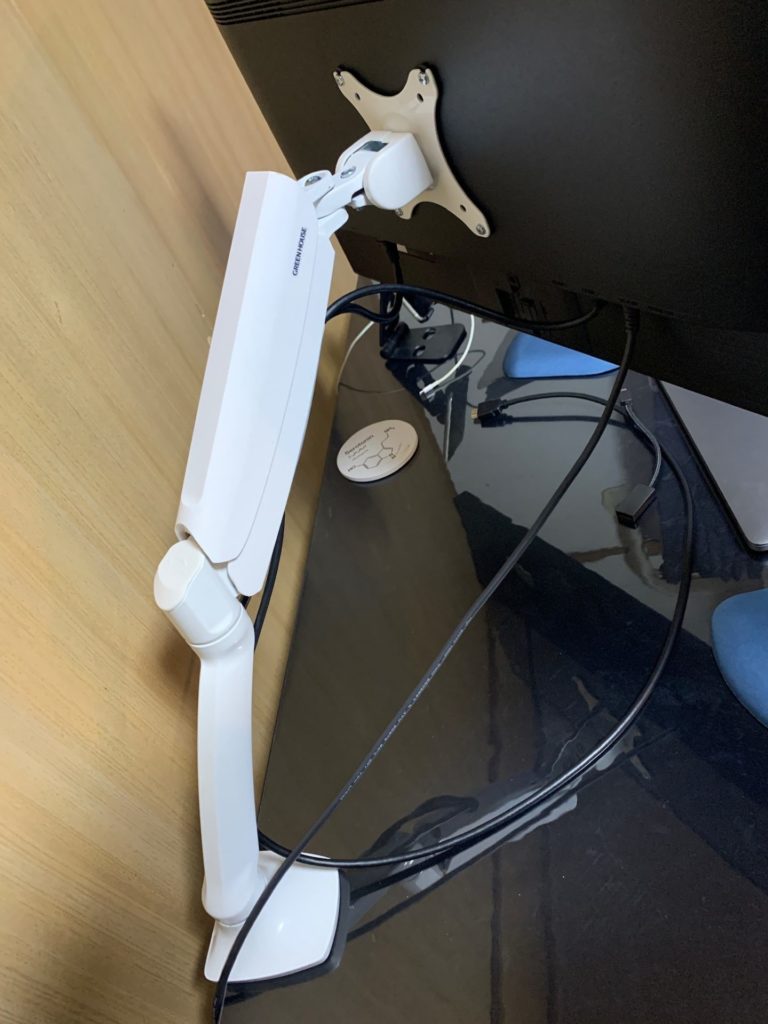
数あるモニターアームの中で、グリーンハウスのガス圧式モニターアームを選んだ理由は以下の4つです。
- 私の周りのガジェット好きや、YouTuberがおすすめしていた
- ガス圧式なのでアームの位置の調整がしやすい
- 価格が5,000円程度でお試ししやすい
- ホワイトカラーが珍しい
確かに、ガジェット好きさんがオススメする通り、女性1人でも組み立てやすかったです。
価格も有名なモニターアームの半額以下ですし、ホワイトカラーが可愛いです。
使用感にも大変満足しています。ガス圧式なので小さい力で画面の位置を変更することができます。
遠巻きに画面を見たい時は画面を後ろに下げ、近くで見たい時は目の前に持ってくるなど、フレキシブルな動きができるので気に入っています!

モニター下に物が置けるようになったのが嬉しいです。
モニターをくるっと90度回転させ、縦長にして使用することもできます!
ロジクールのウェブカメラ
ウェブカメラにはロジクールのウェブカメラC270nを使用しています。
最初はノートパソコンにカメラが付いているので、ウェブカメラは持っていなかったのですが、どうしても会議中にモニターを見てしまうため、よそ見をしているように映ってしまうのが悩みでした。笑
そこでモニター上にウェブカメラを導入したところ、会議中もよそ見をしているように見えなくなり大変満足です。
別に配信をするわけではないし、Web会議ができれば良かったのでお安いロジクールのウェブカメラを選びましたが、画質等特に問題ありませんでした。
ロジクールのウェブカメラは小型で軽量です。

こんな感じで、裏面のクリップをモニターに引っ掛けて使用します。
クリップは固定するものではなく、引っ掛けるのみですので、様々な厚みのモニターに対応できます。
引っ掛けているだけなので、モニターを回転させると勿論カメラは落ちてしまいます。

カメラはチルト角を変更することができます。



カメラを使用したい時は、パソコンのUSBに挿して使用します。
ZoomやTeamsで問題なく使用することができましたよ。
BoYataのノートパソコンスタンド
ノートパソコンスタンドはBoYataを使用しています。
以前、こちらの記事でもレビューしたのですが、BoYataのノートパソコンスタンド、かなり気に入って愛用しています♪
ノートパソコンをいじっていると視線が下を向いてしまいますよね。ノートパソコンスタンドがあれば視線が上を向くようになるため、肩こり防止になりますよ。

他にも安いノートパソコンスタンドは沢山あるけど、どうしてBoYataなの?
確かに他にもお安い、1,000円以下で買えるようなノートパソコンスタンドは多々あります。
しかし、BoYataのノートパソコンスタンドは、お安いスタンドとは全く異なります。
頑丈でタイピングをしても全く揺れません。スタンドの下部が空いているのでワイヤレスキーボード等を収納できます。デザインもかっこいいです。
Amazon等のレビューが高いのも納得できる良品なのです!

私は以前1,000円ほどのパソコンスタンドを購入したのですが、タイピングの度にガタガタ動くのが気になったり、スタンドの下部が空いていなくデスク上で邪魔になってしまったりなど、問題が多々発生していました。
最初からBoYataの製品を購入しておけば良かったです。
BoYataは多少高額なノートパソコンスタンドなのですが、迷わず購入して大丈夫な製品です!
BoYataのワイヤレスキーボード
ワイヤレスキーボードはBoYataワイヤレスキーボード 2.4GHz 日本語配列 無線キーボードです。
モニターやノートパソコンスタンドを使用するなら、ワイヤレスキーボードは必須ですね。
私は仕事をする際、会社支給のノートパソコンは完全に閉じてクラムシェルモードでモニター出力し、タイピングにBoYataのワイヤレスキーボードを使用しています。
こちらの記事でもBoYataのワイヤレスキーボードをレビューしていますが、安くてデザインがかっこいい!その上Winキーが付いているのがお気に入りです。
会社支給のノートパソコンはWindowsなのでWinキー、案外使うんですよね。
レシーバーをパソコンに挿す必要があるのですが、Type-C変換アダプタもちゃんと付属されているので、MacBookユーザーも安心です。

Enterキーが小さめでタイプミスをしてしまう、とレビューしていたのですが、2ヶ月以上使用している今現在、すっかり慣れてタイプミスはしなくなりました。
エレコムのワイヤレスマウス
マウスは、エレコムのワイヤレスマウスを使用しています。
こちらのマウス、家電量販店で大きく売り出されていたので購入したのですが、握りやすいです。
そういえばこのマウスに変えてから全然腕が疲れなくなりました。
レシーバーを使用するタイプではないので、USBポートを塞ぎませんし、マルチペアリング対応なので会社用と私用のPCをワンタッチで切り替えて使用することができます。
エレコムのリストレスト
私はタイピングをしているとすぐに肘が痛くなってしまうので、エレコムのリストレスト(肘置き)を導入しています。
リストレスト、超快適です!導入前は肘や腕が痛くて長時間タイピングをするのは難しかったのですが、リストレストを導入してから肘や腕が痛くなることが無くなりました。
机に肘をついても痛くなりませんよ。
しゃりしゃりした生地で、裏面はビニール?っぽくなっているので机に張り付いてしっかり固定されます。勿論自分の好きな位置に調整して使用できます。

リストレスト無しのデスクワーク、肘痛くないですか?
本当に快適なので持っていない方は是非試してほしいです。
SpigenのApple Watchスタンド
私はApple Watchユーザーなので、デスク上にApple Watchスタンドを置いています。
スタンドを置いた理由は、充電器のままだと私の愛用しているブレイデッドソロループ風なサードパーティ製バンドの充電が困難だからです。
このスタンドは、後部に充電器の丸い部分を固定して使用します。
ですので、リストバンドのようなブレイデッドソロループでも快適に充電できるのです。

安いから試しに買ってみよう!という気持ちで購入したのですが、気に入っています。
Apple Watchを立てて充電できるとカッコいいですよね。
以上、アラサーOLのデスク周りガジェット10選でした
いかがでしたでしょうか?
在宅勤務多めアラサーOLのデスク周りガジェット10選でした。
どれもデスクワークを快適にするための1軍アイテムです。参考になるものがありましたら嬉しいです。
何より山善の電動昇降デスクが最高です。
もうすぐyogiboが来るので、デスクの高さを調整してyogiboに座って仕事ができないかな、と企んでいます。

またデスク周りのガジェットを増やしたり、変更したりしたら皆さんにご紹介します〜♪





コメント